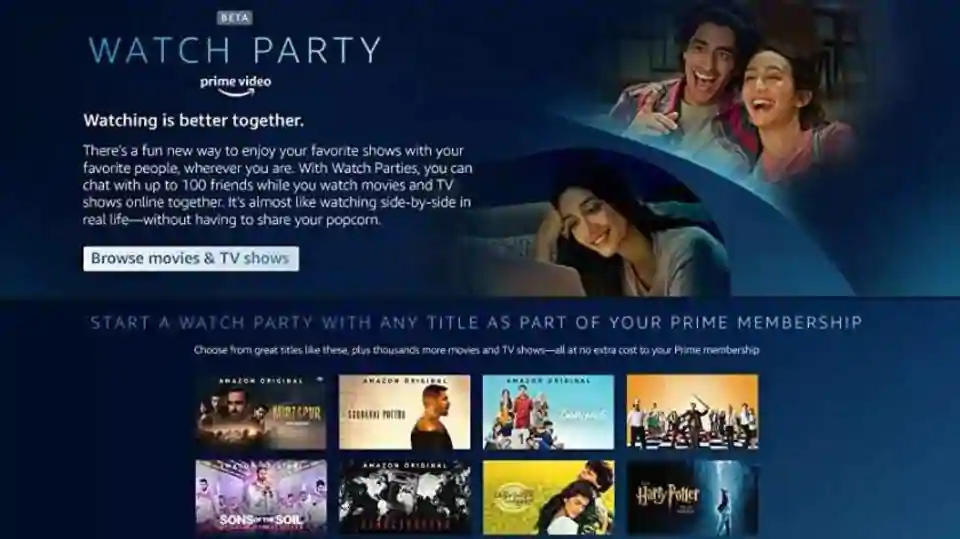在社交媒体的早期,您可以多次更改个人资料的名称,但现在在任何社交媒体应用程序上更改您的姓名都有其自身的一系列限制。如果您一直想在 Instagram 上更改您的显示名称或用户名,以下帖子应该解释您可以多久更改一次、如何更改,以及如果您无法在平台上更改姓名,您可以做什么。
您可以更改 Instagram 上的显示名称和用户名吗?
Instagram 为您的姓名提供了两个位置——您的显示名称和用户名,值得庆幸的是,您可以在移动应用程序中轻松更改它们。
显示名称是您通常输入真实姓名的地方,此名称显示在个人资料中 Instagram 图片的正下方。显示名称没有任何字符限制,也不必是个人资料所独有的。您可以在 2 周(14 天)内更改显示名称两次,不能再更改。
另一方面,用户名是唯一标识符,这意味着您的确切用户名只能由您使用,而不能由其他人使用。一次最多可以添加 30 个字符的用户名,包括字母、数字、下划线和句点。与显示名称不同,Instagram 上的用户名可以更改任意次数,只要您要更新的名称可以首先使用。
如何在 Instagram 上更改显示名称
如果您在过去 14 天内未多次更改显示名称,则可以修改该名称。
- 打开手机上的 Instagram 应用。
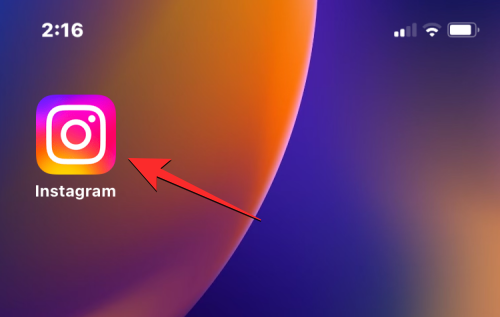
- 现在,点击右下角的个人资料图标。
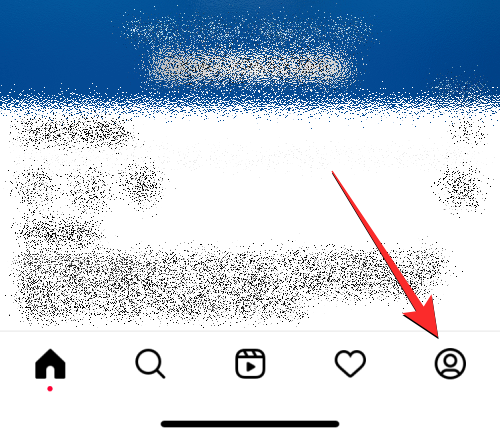
- 这将在屏幕上加载您的 Instagram 个人资料。要从此处更改您的显示名称,请点击帐户简介下方的编辑个人资料。
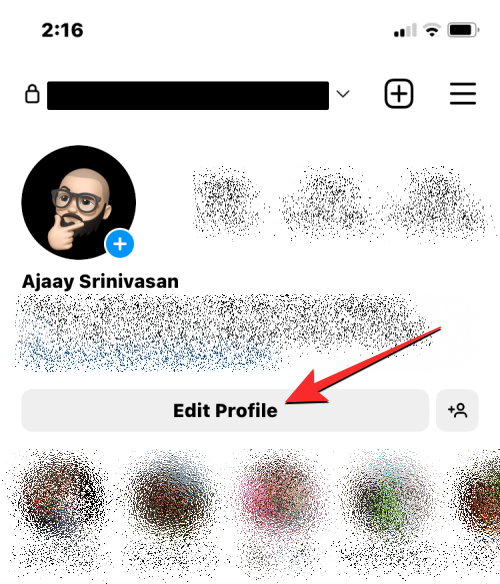
- 在出现的“编辑个人资料”屏幕中,点击“名称”文本字段。
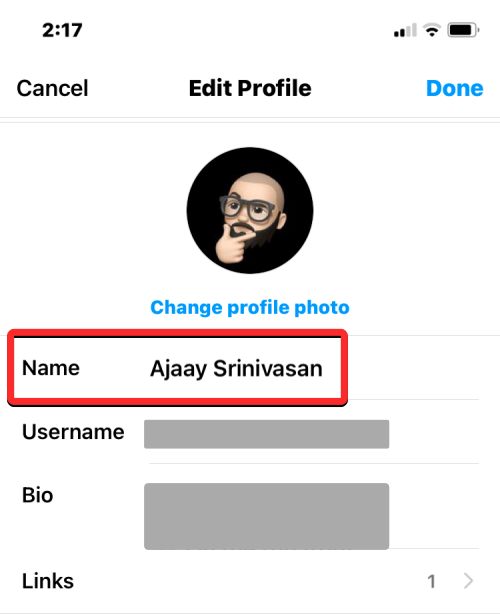
- 现在,您将看到“名称”屏幕,其中包含一个文本字段,显示您当前的显示名称。
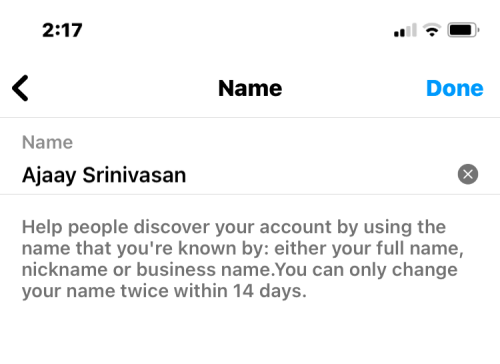
- 在这里,在此文本字段中输入您的新显示名称,然后点击右上角的完成。
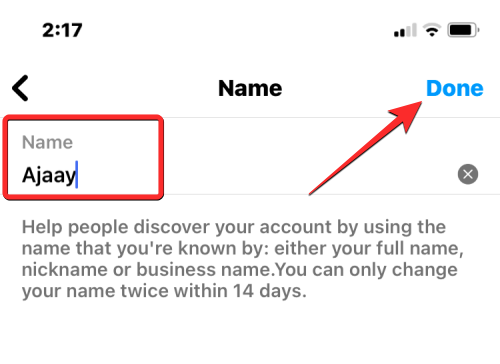
- 您的新显示名称现在将显示在“编辑个人资料”屏幕中的“名称”旁边。要继续进行此更改,请点击右上角的完成。
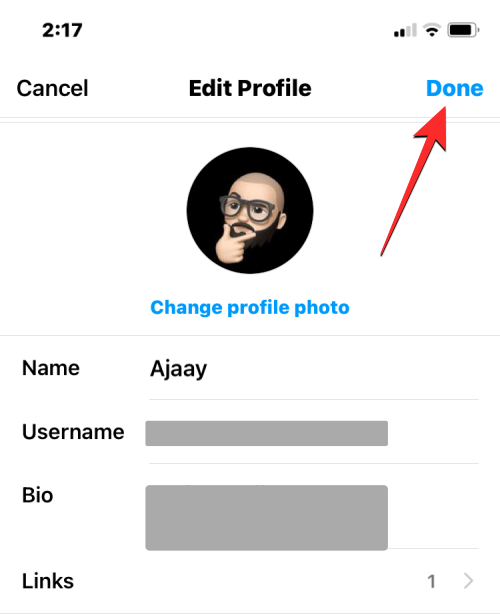
- 您的 Instagram 个人资料现在将显示您刚刚应用的新显示名称。
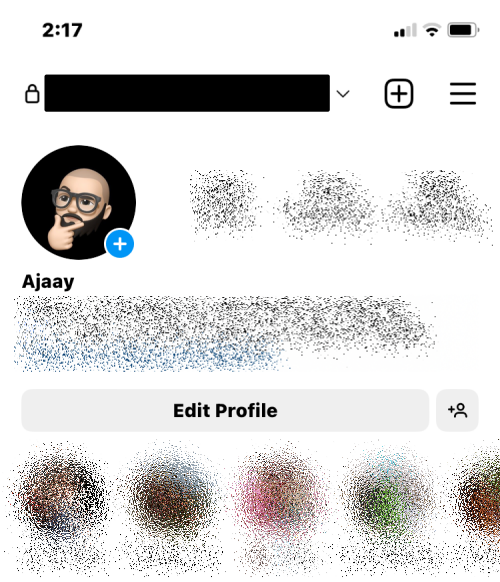
如何在 Instagram 上更改用户名
您可以在 Instagram 上将用户名更改为新用户名,前提是此新用户名符合以下条件:
- 新用户名尚未在 Instagram 上被其他人占用
- 新用户名中的字符数等于 30 个或更少。
- 用户名不包含字母、数字、下划线和句点以外的字符。您无法为 Instagram 用户名添加空格和其他标志。
- 用户名不包含亵渎性词语等受限制性语言。
如果您知道上述用户名条件,则可以按照以下步骤继续更改用户名。
- 打开手机上的 Instagram 应用。
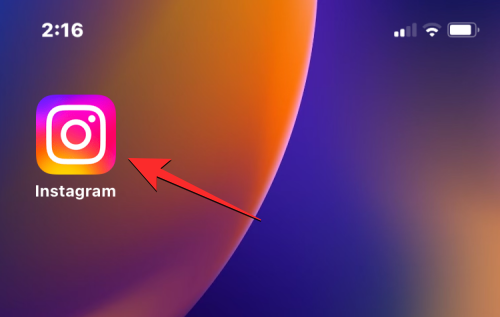
- 在Instagram中,点击右下角的个人资料图标。
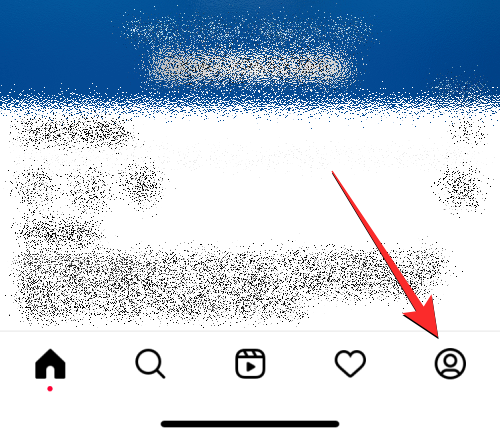
- 这将在屏幕上加载您的 Instagram 个人资料。要从这里更改您的用户名,请点击您帐户简介下方的编辑个人资料。
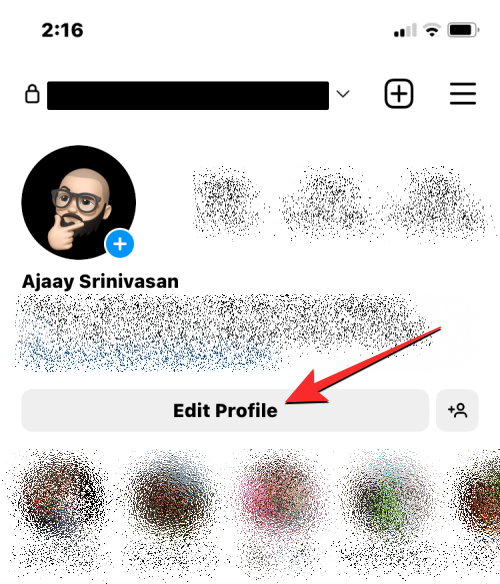
- 在出现的“编辑个人资料”屏幕中,点击“用户名”文本字段。

- 您现在将到达用户名屏幕,在顶部显示您当前的 Instagram 用户名。要清除现有用户名,请点击用户名文本字段右侧的 x 图标。
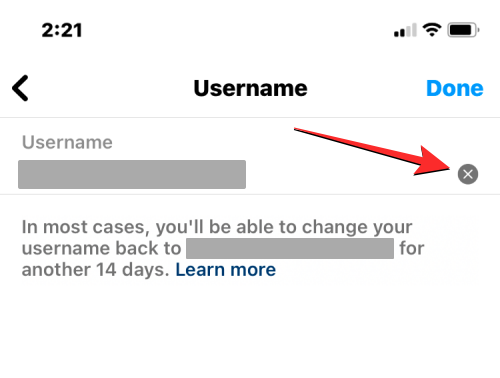
- 现在,输入您要应用于 Instagram 帐户的新用户名。输入完新用户名后,点击右上角的完成。
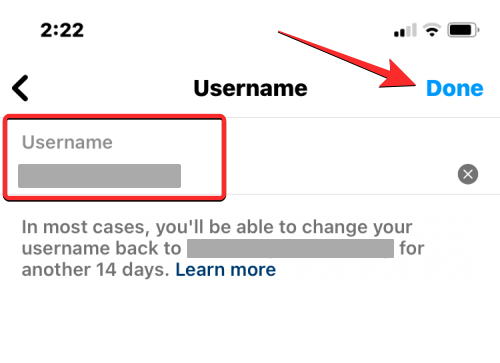
- 现在,新用户名将显示在“编辑个人资料”屏幕上。要确认更改,请点击右上角的完成。
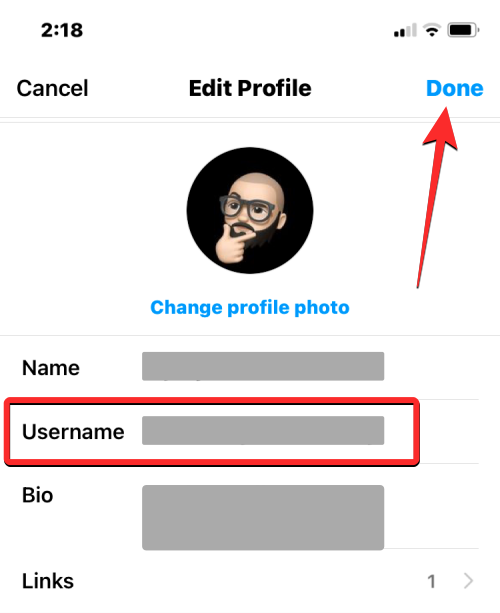
- 您的 Instagram 个人资料现在将在个人资料顶部显示更新后的用户名。
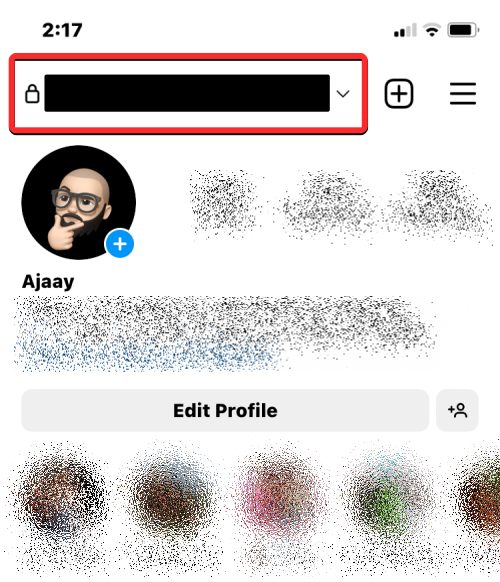
您可以在 14 天之前更改显示名称吗?
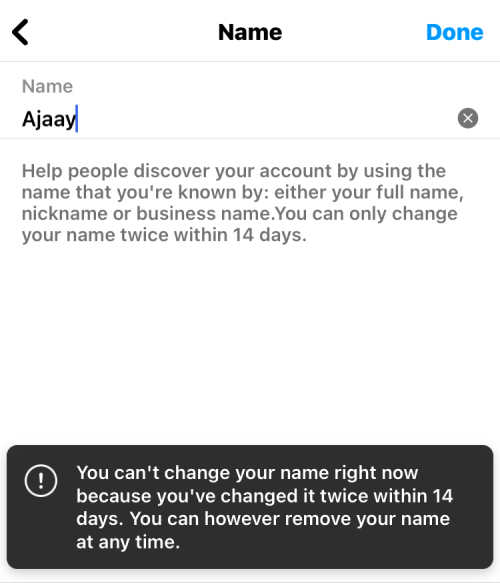
在以下情况下,您可以将显示名称更改为其他名称:
- 您之前没有在 Instagram 上更改过它。
- 您在过去 14 天内只更改过一次。
如果您在两周内在 Instagram 上更改了两次显示名称,那么您必须等待上次更改后的 14 天才能进一步修改它。当您发现自己处于这种情况时,除了等待自上次修改名称以来的 14 天期限外,没有其他选项可以更改显示名称。
如果您想更改 Instagram 用户名,则更改频率没有限制。您可以无时间限制地将新用户名添加到您的 Instagram 个人资料中任意次数,前提是新名称可供使用并符合平台的用户名指南。
我无法在 Instagram 上更改我的名字。我能做些什么?
如果您最近在 14 天内两次更改了 Instagram 上的显示名称,您将无法再更改 2 周,这意味着您可能会在一段时间内停留在上次显示名称上。如果您认为您在 Instagram 上申请的姓氏令人尴尬或可能会损害您在平台上的关注者数量,您可以通过暂时删除它来防止该名称出现在您的 Instagram 个人资料中。
- 打开手机上的 Instagram 应用。
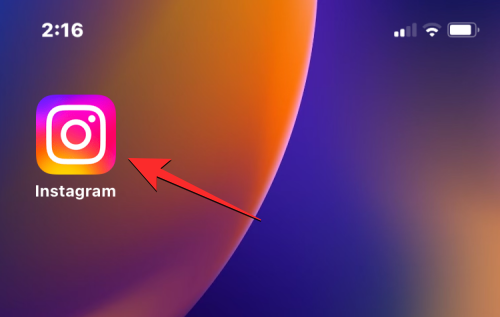
- 在Instagram中,点击右下角的个人资料图标。
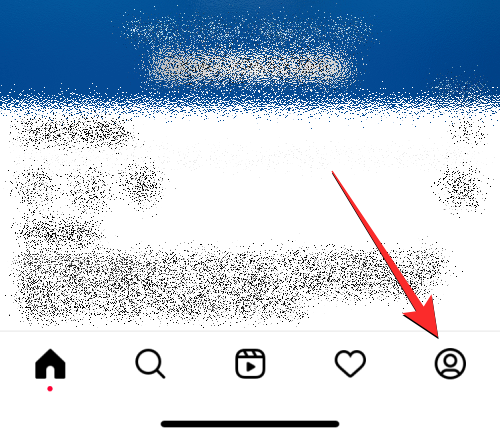
- 这将在屏幕上加载您的 Instagram 个人资料。要从此处删除您的显示名称,请点击帐户简介下方的编辑个人资料。
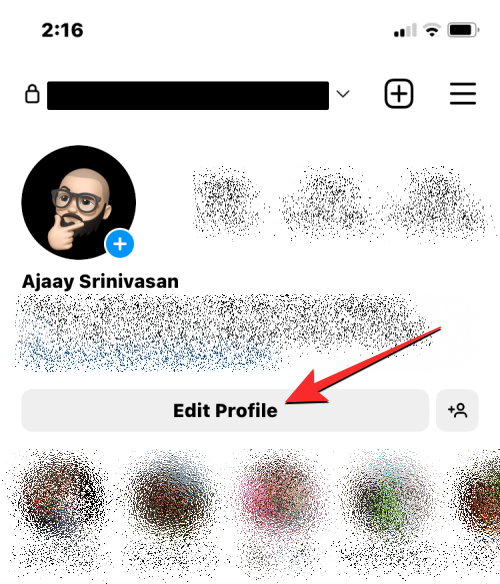
- 在出现的“编辑个人资料”屏幕中,点击“名称”部分。
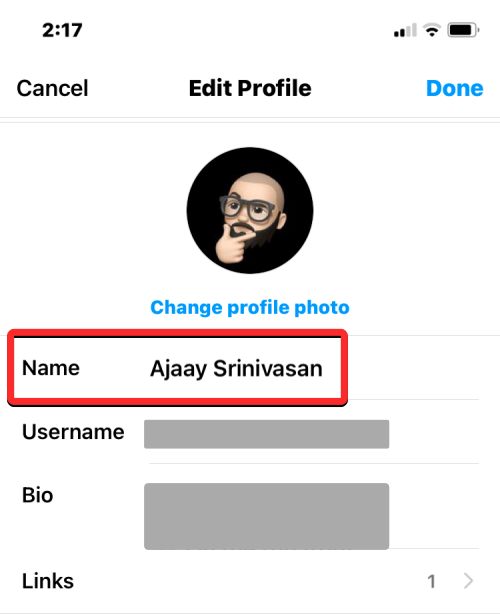
- 在下一个屏幕上,点击“名称”文本框右侧的 x 图标。
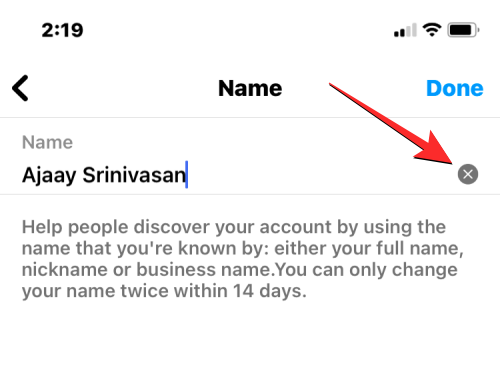
- “名称”下的文本字段将为空。现在,点击右上角的“完成”以保存更改。
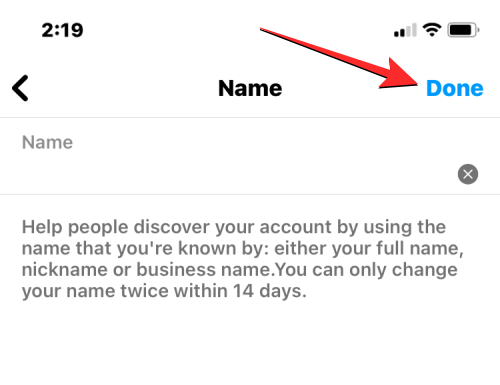
- 在“编辑个人资料”屏幕中,您将看到“名称”部分保留为空,并且它不再托管您为帐户设置的先前名称。要继续删除名称,请点击右上角的完成。
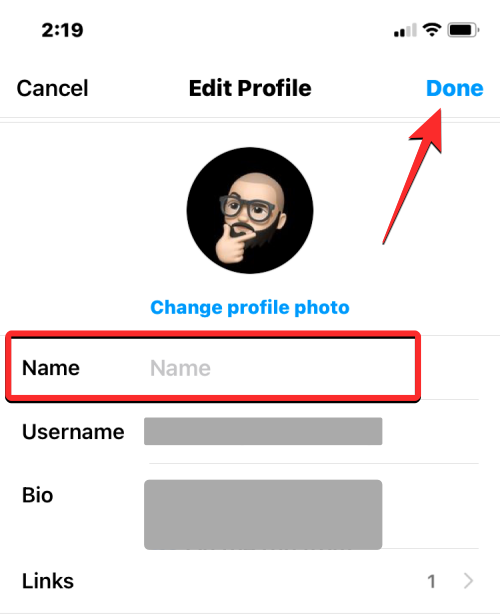
- 现在,您的 Instagram 个人资料将不再在头像下方显示显示名称。
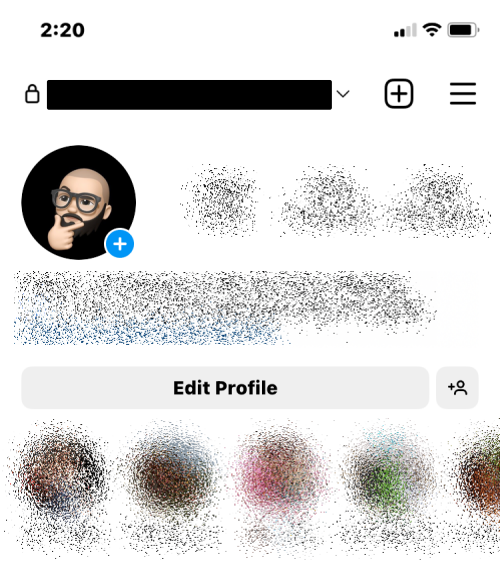
查看您个人资料的其他人只能在您的个人资料照片下方看到您的 Instagram 简历。如果距离上次更改显示名称已超过 14 天,则可以使用上述指南恢复为原始名称或首选名称。
未经允许不得转载:表盘吧 » 如何更改您的 Instagram 名称